- Afișați imaginea mai mare

Am scris deja despre cum să protejați o rețea Wi-Fi cu o parolă. De data aceasta vom analiza cum să punem parola pe router. Asta este cum să protejăm interfața web a routerului folosind o parolă.
Routerele de la diferiți furnizori au o interfață web diferită. Prin urmare, este imposibil să scrieți o instrucțiune pentru toate ocaziile. În acest articol, voi vorbi despre cum să puneți o parolă pe D-link DIR-645 și pe Asus RT-N65U. Dacă aveți un alt router, citiți cu atenție articolul și încercați să faceți același lucru.
Pasul 1. Deschideți interfața web a routerului
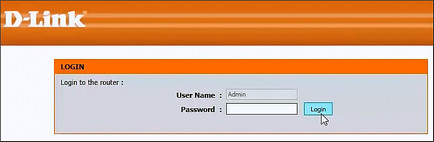
Dacă ați schimbat deja parola, trebuie să introduceți această parolă și faceți clic pe butonul "Conectare". După ce faceți clic pe butonul "Conectare", interfața web a routerului se va deschide în fața dvs.
Pasul 2. Mergeți la secțiunea "Instrumente - Admin"
În interfața web a routerului trebuie să găsiți pagina pentru schimbarea parolei. În cazul nostru, trebuie să mergeți la secțiunea "Instrumente", apoi la subsecțiunea "Admin". Pe această pagină va exista un formular pentru introducerea unei parole noi pentru router.
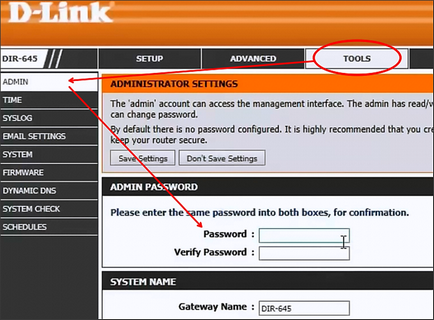
Pasul # 3. Introduceți noua parolă și salvați setările
În secțiunea "Instrumente - Admin" există două formulare pentru introducerea unei parole. Introduceți noua parolă în ambele formulare și faceți clic pe butonul "Salvați setările".
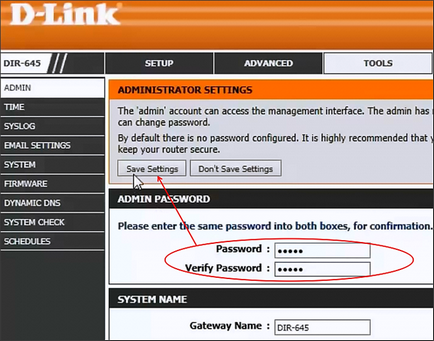
Apoi, veți vedea un mesaj care arată că ruterul păstrează setările. După cum puteți vedea, parola pentru ruterul D-link DIR-645 a fost foarte simplă.
Pasul 1. Deschideți interfața web a routerului
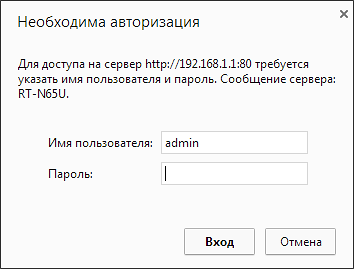
Pasul 2. Mergeți la secțiunea "Administrare - Sistem"
După ce ați introdus datele de conectare și parola pentru a accesa interfața web a routerului, trebuie să accesați secțiunea "Administrare" din meniul din stânga și apoi să deschideți fila "Sistem" din partea de sus a paginii.
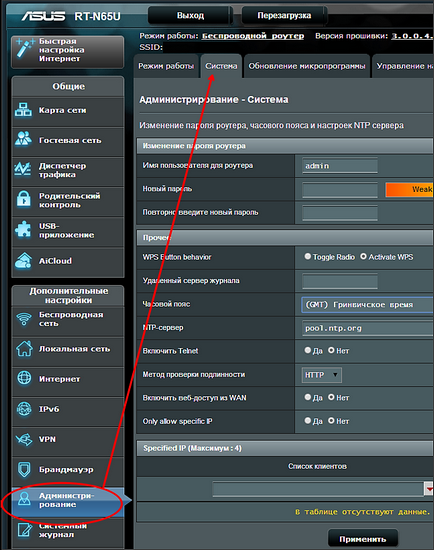
Pasul # 3. Introduceți noua parolă și salvați setările
În fila "Sistem" există două câmpuri pentru introducerea parolei. Introduceți noua parolă în ambele câmpuri și faceți clic pe butonul "Aplicați".
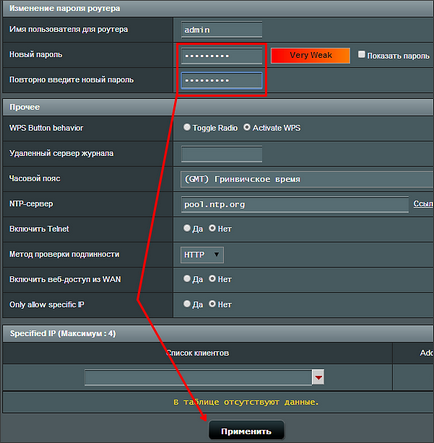
După ce faceți clic pe butonul "Aplicați", router-ul va salva setările. Ca și în cazul modelului anterior, a fost foarte ușor să punem parola pe router de la Asus. Tot ce trebuie să faceți este să faceți clic de câteva ori pe mouse și să introduceți o nouă parolă.
Articole similare
-
Cum se configurează routerul de legătură tp pentru rețeaua ta
-
Master-computer - cum să vizualizați parolele salvate în Google Chrome și Internet explorer
Trimiteți-le prietenilor: